电脑ip地址怎么看
装机吧 2020年12月26日 10:46:00
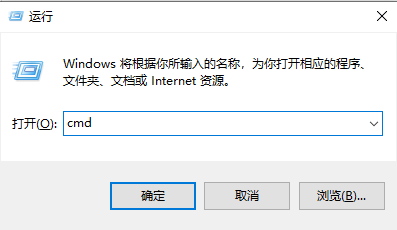
越来越多的小伙伴通过网络的途径来询问自己在生活中使用电脑带来的困惑,譬如今天我就遇到一位小朋友询问说电脑ip地址怎么看,其实对于这种问题,回答解释起来是很简单的,大家一起来看看呗。
1、首先我们打开电脑,按下win+r组合键,打开运行窗口,输入cmd,再按下回车键。
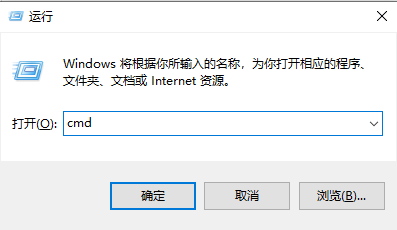
2、接下来我们在系统输入台输入ipconfig,然后我们就可以查看到我们的lp地址啦。

以上就是小编我关于电脑ip地址怎么看的全部解答,感兴趣的小伙伴可以点击进来好好学习一下哦。
喜欢22






 粤公网安备 44130202001059号
粤公网安备 44130202001059号